Ако имате Mac, не е нужно да изтегляте HTML редактор, за да пишете или редактирате HTML за уеб страница. Програмата TextEdit се доставя с всички компютри Mac. С него и познаването на HTML можете да пишете и редактирате HTML код.
TextEdit, който по подразбиране работи с файлове в богат текстов формат, трябва да е в режим на обикновен текст, за да пише или редактира HTML.
Ако използвате TextEdit в режим на обогатен текст и запишете HTML документ с .html разширение на файл когато отворите този файл в уеб браузър, виждате HTML кода, който не е това, което искате.
За да промените начина на показване на HTML файла в браузъра, променете TextEdit на настройката за обикновен текст. Можете да направите това в движение или да промените окончателно предпочитанията, ако планирате да използвате TextEdit като ваш редактор на код на пълен работен ден.
Създайте HTML файл в TextEdit
Ако работите само от време на време HTML файлове, можете да направите промяната в обикновен текст за един документ.
-
Отворете приложението TextEdit на вашия Mac. Изберете Файл> Ново от лентата с менюта.
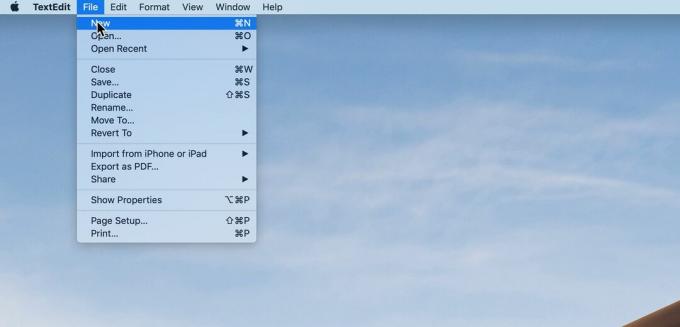
Lifewire -
Изберете Формат в лентата с менюта и щракнете Направете обикновен текст. Потвърдете избора на обикновен текст в прозореца, който се отваря, като щракнете върху ДОБРЕ.
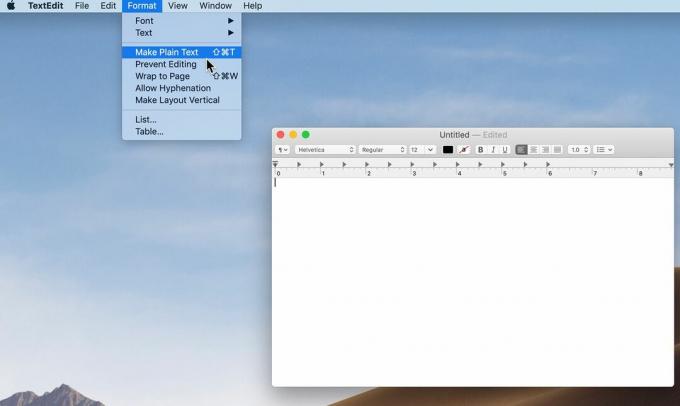
Lifewire -
Въведете HTML кода. Например:

Lifewire -
Щракнете Файл > Запазете. Въведете име за файла с разширение .html и изберете място за запазване на файла.

Lifewire -
Щракнете Запазете. Потвърдете, че искате да използвате .html разширение на екрана, който се отваря.
Тествайте работата си, като плъзнете записания файл в браузър. Той трябва да се показва точно както ще го видите, когато го публикувате в мрежата. Примерният файл, изтеглен във всеки браузър, трябва да изглежда така:
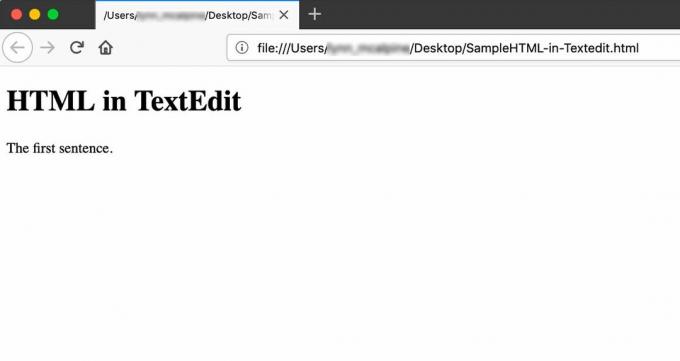
Lifewire Инструктирайте TextEdit да отваря HTML като HTML
Ако забележите проблеми с вашия файл, отворете го отново в TextEdit и направете необходимите редакции. Ако го отворите в TextEdit и не виждате HTML, трябва да направите още една промяна на предпочитанията. Трябва да направите това само веднъж.
-
Отидете на TextEdit > Предпочитания.
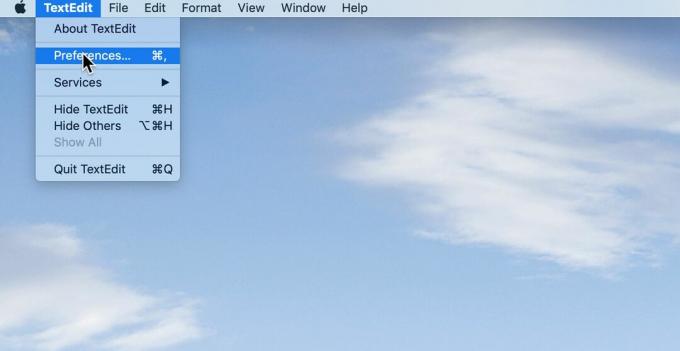
Lifewire -
Щракнете върху Отваряне и запазване раздел.
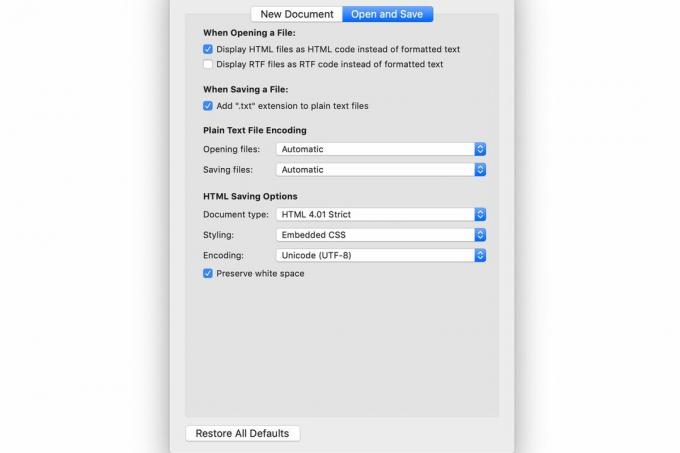
Lifewire Поставете отметка в квадратчето до Показвайте HTML файлове като HTML код вместо форматиран текст. Ако използвате версия на macOS по-стара от 10.7, тази опция се извиква Игнорирайте командите за обогатен текст в HTML страници.
Промяна на настройката по подразбиране TextEdit на обикновен текст
Ако планирате да редактирате много HTML файлове с TextEdit, може да предпочетете да направите формата на обикновен текст опцията по подразбиране. За да направите това, отидете на TextEdit > Предпочитания и отворете Нов документ раздел. Щракнете върху бутона до Обикновен текст.